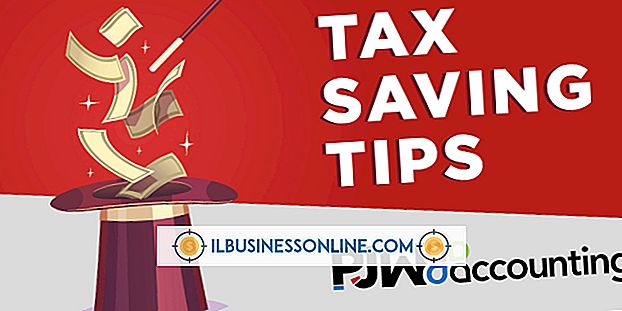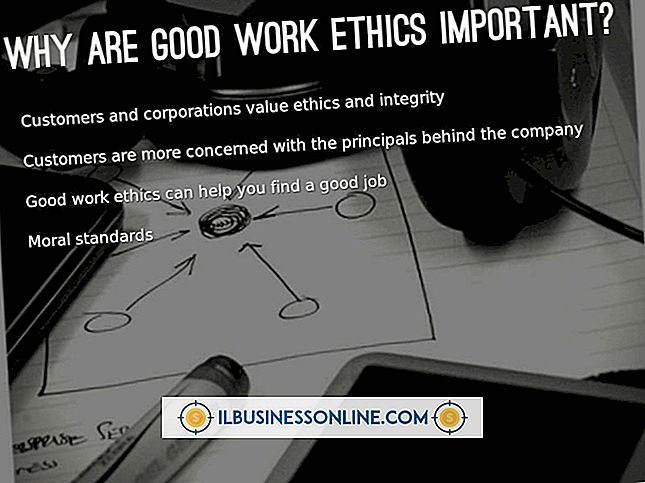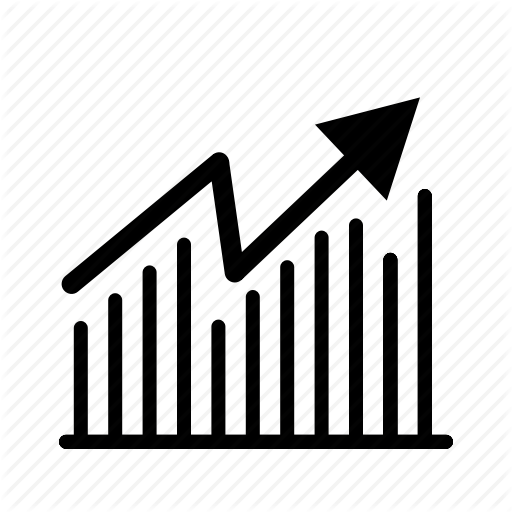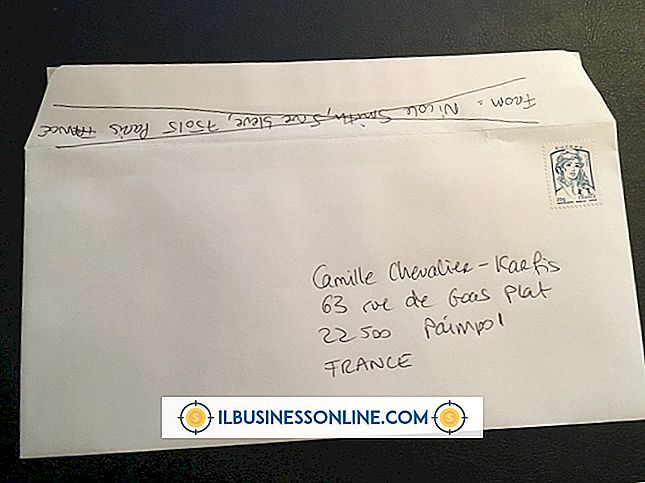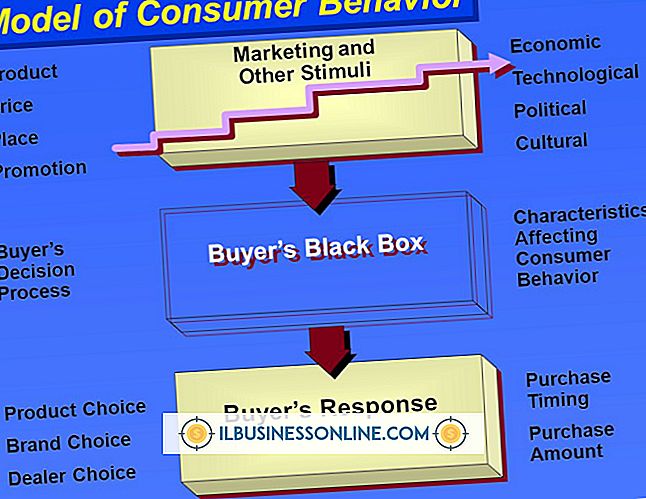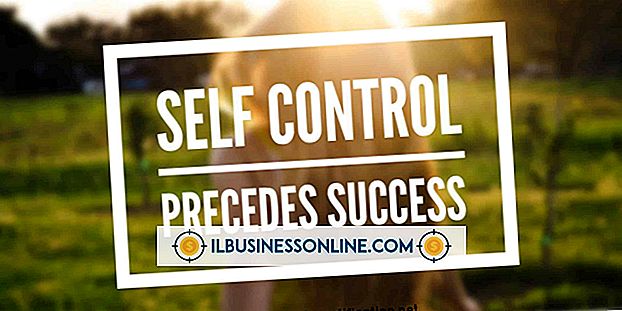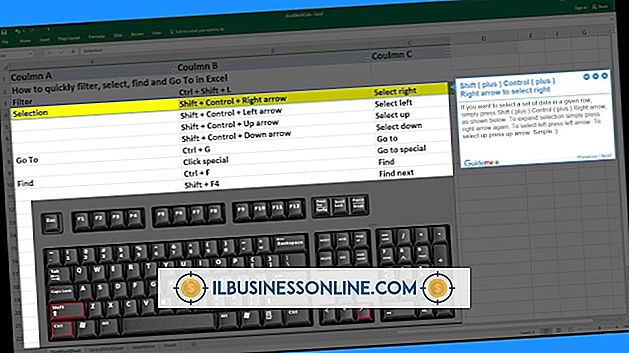Neue Themes auf GoDaddy hochladen

Die Benutzeroberfläche von GoDaddy umfasst eine Reihe verschiedener themenfähiger Websites, darunter WordPress und Drupal. Daher kann es schwierig sein zu finden, wo Sie ein Design manuell hochladen können. Wenn möglich, sollten Sie ein Design über die Benutzeroberfläche in der Content Management Console Ihrer Website und nicht über GoDaddy installieren. Laden Sie schließlich benutzerdefinierte Motive manuell hoch, indem Sie den Dateimanager von GoDaddy verwenden, um die Dateien der Motive hochzuladen und zu entpacken.
1
Melden Sie sich bei Ihrem GoDaddy-Konto an, bewegen Sie den Mauszeiger über den Bereich, in dem "Hallo, [Ihr Vorname]" angezeigt wird, und klicken Sie dann auf die Option "Mein Konto anzeigen".
2
Klicken Sie neben "Web-Hosting" auf die Schaltfläche "+", um die Liste der Host-Konten zu erweitern, die Sie bei GoDaddy haben. Klicken Sie auf die Schaltfläche "Starten" rechts von der Domäne, in die Sie das Design hochladen möchten. Klicken Sie auf der sich öffnenden Seite auf die Schaltfläche "Dateien hochladen", um ein neues Dateimanager-Fenster oder eine neue Registerkarte zu öffnen.
3.
Suchen Sie im linken Bereich den Themenordner Ihrer Website und klicken Sie darauf. Beispielsweise bezeichnet WordPress diesen Ordner mit "wp-content \ themes", während Drupal Designs im Ordner "sites \ all \ themes" speichert. Erkundigen Sie sich bei Ihrem CMS-Handbuch nach bestimmten Orten.
4
Klicken Sie auf "Datei hinzufügen", um ein Explorer-Fenster aufzurufen, wählen Sie die ZIP-Datei Ihres Themas aus und klicken Sie auf die Schaltfläche "OK". Am unteren Rand des linken Fensters wird eine Fortschrittsleiste angezeigt, die angibt, wie weit der Uploadvorgang dauert. Wenn Sie fertig sind, wird der Fortschrittsbalken ausgeblendet und das Wort "Upload" angezeigt.
5
Klicken Sie im Hauptfenster auf die hochgeladene Datei, um das Dialogfeld Extrahieren zu öffnen, in dem der entsprechende Ordner bereits ausgewählt werden soll. Klicken Sie zum Extrahieren auf "OK".
6
Melden Sie sich an der Administrationskonsole Ihrer Website an und aktivieren Sie das neue Design.
Spitze
- Wenn Ihr Design bereits extrahiert wurde, sollten Sie den Google Chrome-Browser herunterladen und verwenden. Mit Chrome können Sie mit dem GoDaddy File Manager ganze Ordner gleichzeitig hochladen. Andernfalls sollten Sie einen externen FTP-Client verwenden.
Warnung
- Zum Zeitpunkt der Veröffentlichung beschränkt GoDaddy das Hochladen für eine einzelne Datei auf 250 MB. Wenn Ihre Designdatei größer ist, können Sie sie nicht über den GoDaddy-Dateimanager hochladen.